Một trong số những phần mềm đo nhiệt độ CPU tốt nhất hiện nay không thể nào bỏ qua được HWMonitor. Đây là phần mềm khá nhẹ và rất dễ dàng sử dụng. Tham khảo ngay hướng dẫn download Cpuid HWMonitor mà Limosa chia sẻ ngay dưới đây để cài đặt về thiết bị của mình và trải nghiệm ngay nhé.

MỤC LỤC
- 1. Tính năng nổi bật của phần mềm Cpuid HWMonitor
- 2. Lý do nên sử dụng Cpuid HWMonitor – phần mềm test nhiệt độ CPU
- 3. Hướng dẫn download Cpuid HWMonitor về máy tính
- 4. Hướng dẫn sử dụng phần mềm Cpuid HWMonitor để test nhiệt độ CPU trên PC
- 5. Nền tảng, thiết bị CPUID HWMonitor hỗ trợ
- 6. Một số những câu hỏi thường gặp khi dùng phần mềm CPUID HWMonitor
1. Tính năng nổi bật của phần mềm Cpuid HWMonitor
- Cpuid HWMonitor là phần mềm xem nhiệt độ CPU nhẹ, dễ dàng sử dụng, là công cụ giám sát hệ thống, cho phép lưu trữ dữ liệu ghi trên máy tính ở dạng file text. Và đặt biệt Cpuid HWMonitor không gây ảnh hưởng tới hiệu suất toàn hệ thống.
- Cpuid HWMonitor có sẵn phiên bản portable không yêu cầu cài đặt cũng như không can thiệp hệ thống.
- Cpuid HWMonitor là công cụ kiểm tra nhiệt độ CPU, giám sát phần cứng miễn phí, người dùng có thể download Cpuid HWMonitor mà không phải trả phí trừ khi người dùng muốn nâng cấp phiên bản cao cấp hơn.
- Giao diện phần mềm Cpuid HWMonitor đơn giản, tất cả dữ liệu mà chương trình ghi lại sẽ được hiển thị ở cửa sổ đơn giản, hiển thị giá trị tối thiểu và tối đa cho từng phần cứng của PC
- Cpuid HWMonitor cập nhật tất cả dữ liệu mà phần mềm hiển thị ở trong thời gian thực.
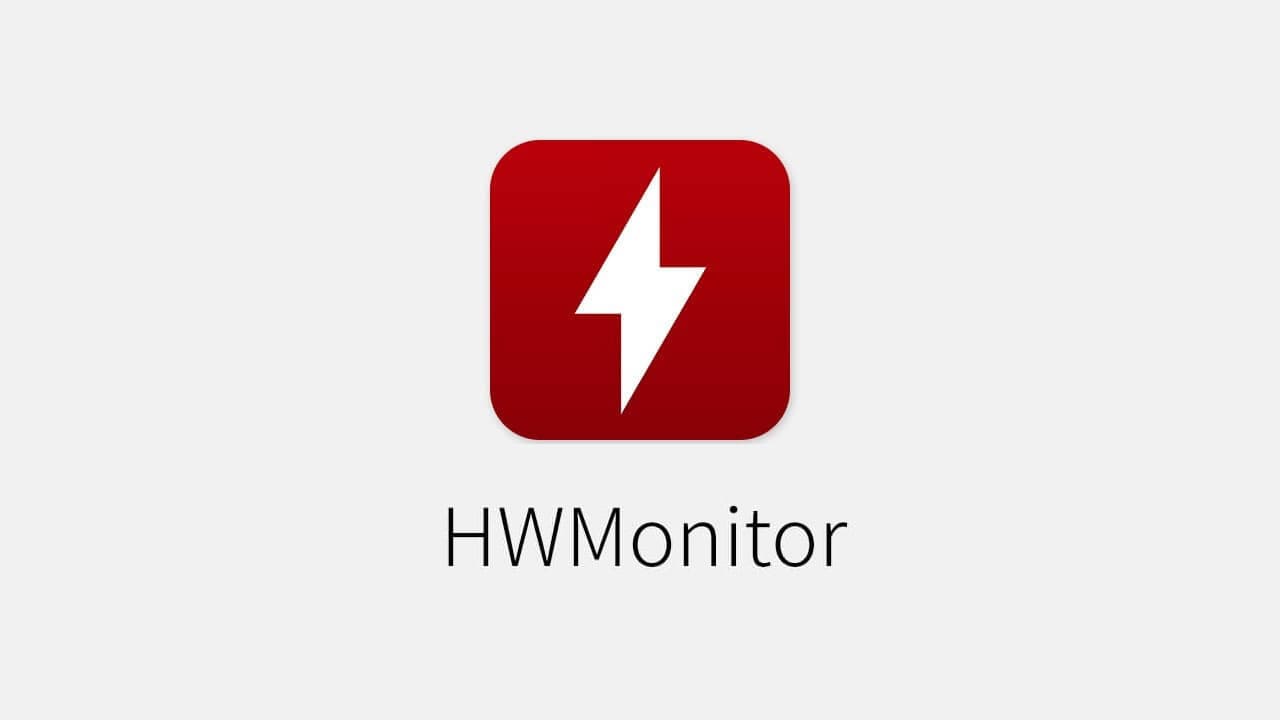
2. Lý do nên sử dụng Cpuid HWMonitor – phần mềm test nhiệt độ CPU
Phần mềm Cpuid HWMonitor sẽ theo dõi và kiểm tra nhiệt độ CPU liên tục để đảm bảo cho thiết bị không bị quá nóng và hỗ trợ cho người dùng tìm kiếm, giải quyết vấn đề lỗi hệ thống.
Cpuid HWMonitor là phần mềm hữu ích, sở hữu giao diện đơn giản, dễ sử dụng hơn phần mềm khác, có khả năng xử lý những chip cảm biến phổ biến.
Đối với người dùng thường xuyên sử dụng tác vụ văn phòng như Excel, Word,… thì sẽ không phải quá để ý nhiều tới phần mềm này nhưng với những người dùng yêu công nghệ hay game thủ,…. thì việc xem nhiệt độ CPU khi chạy trên một ứng dụng, phần mềm, trò chơi là rất quan trọng bởi số liệu này sẽ giúp họ đưa ra giải pháp hiệu quả, tối ưu trong khi sử dụng.
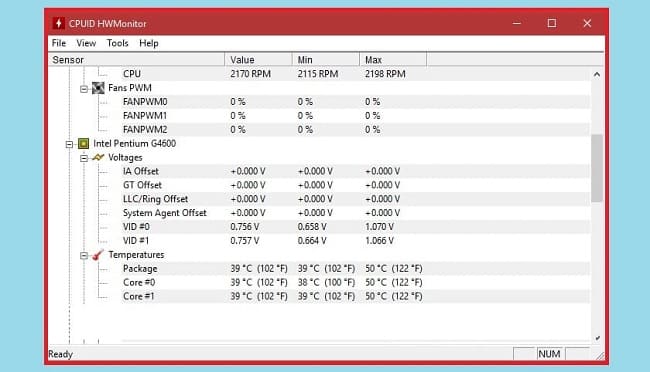
3. Hướng dẫn download Cpuid HWMonitor về máy tính
Bước 1: Bạn truy cập vào trang CPUID để tải download Cpuid HWMonitor theo link https://www.cpuid.com/softwares/hwmonitor.html
Bước 2: Sau đó lướt xuống ngay mục Classic Versions, bạn nhấn chọn vào file Setup hoặc file Zip để tải về máy tính của mình.
Bước 3: Tiếp tục nhấn vào nút Download now.
Bước 4: Sau đó bạn nhấn vào file vừa tải, lựa chọn Run.
Bước 5: Bạn chọn nơi để đặt thư mục CPUID HWMonitor, sau đó nhấn Next.
Nhấn Install để có thể thực hiện cài đặt phần mềm.
Bước 6: Bạn nhấn Finish để hoàn tất quá trình cài đặt.
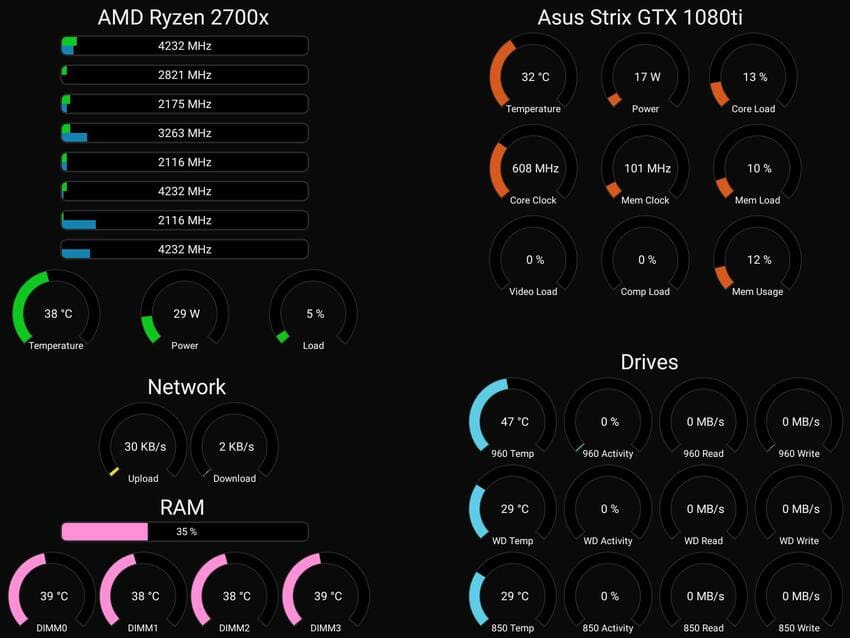
4. Hướng dẫn sử dụng phần mềm Cpuid HWMonitor để test nhiệt độ CPU trên PC
Bước 1: Bạn hãy mở phần mềm HWMonitor lên và tại đây sẽ hiển thị lên bảng thống kê chi tiết số liệu phần cứng trên thiết bị bao gồm CPU, GPU, RAM, Pin.
Bước 2: Để xem nhiệt độ CPU thì hãy nhấn vào mục chip trên máy tính của mình. Tại mục Temperatures sẽ có 3 mục con nhỏ bao gồm:
- Package: Nhiệt độ chung của CPU.
- Core #0 và Core #1 là 2 lõi vật lý của CPU. Nếu CPU có 4 lõi thì sẽ có thêm Core #2 và Core #3.
Đối với CPU nhiệt độ phù hợp khoảng 50 – 70 độ C, nếu như nhận thấy nhiệt độ CPU hơn 70 độ C thì nên bôi keo tản nhiệt thêm để có thể làm mát CPU máy tính của mình.
Bước 3: Sau đó để đo nhiệt độ GPU thì hãy quan sát nhiệt độ tương tự CPU, nhấn vào tên card đồ họa máy tính của bạn. Đối với GPU khi sử dụng nhiều tác vụ liên quan đến đồ họa như AI, Ps, AE… thì nhiệt độ sẽ tăng lên đến 70 độ C (hoặc có khi hơn).
Bước 4: Bên cạnh đó bạn cũng có thể chuyển giao diện hiển thị của phần mềm sang chế độ ban đêm bằng cách nhấn vào tab Views, sau đó chọn Dark Themes.

5. Nền tảng, thiết bị CPUID HWMonitor hỗ trợ
Phần mềm đo nhiệt độ CPU – CPUID HWMonitor hoạt động trên nhiều hệ thống, nền tảng khác nhau, yêu cầu:
- Hệ điều hành bao gồm Windows 10, 8.1, 8, 7, Vista, XP và Windows 2000.
- Phiên bản: 32bit hoặc 64bit.
Về cơ bản thì phần mềm Cpuid HWMonitor đo nhiệt độ CPU hoạt động trên hầu hết các phiên bản Windows mà không hề xảy ra bất kỳ lỗi, sự cố nào. Bên cạnh đó thì HWMonitor cũng có sẵn phiên bản dành cho Android trên Google Play Store.

6. Một số những câu hỏi thường gặp khi dùng phần mềm CPUID HWMonitor
- Với phiên bản CPUID HWMonitor trả phí có cung cấp nhiều dữ liệu hơn bản Free không?
Về cơ bản là không bởi cả 2 phiên bản phần mềm này đều được tích hợp những tính năng theo dõi phần cứng PC là giống nhau.
- Thay đổi tốc độ quạt với HWMonitor?
Phần mềm HWMonitor sẽ không có các tùy chọn cho phép người dùng có thể thay đổi các giá trị tốc độ quạt hệ thống. Và để làm được điều này thì bạn có thể sử dụng các phần mềm chuyên dụng khác hoặc thực hiện từ BIOS.
- HWMonitor ảnh hưởng tới hệ thống không?
Phần mềm khá an toàn và khá nhẹ, do đó ngay cả khi bạn download Cpuid HWMonitor trên máy tính và sử dụng cũng sẽ không làm ảnh hưởng gì đến hệ thống. Về độ chính xác, thì chương trình hiển thị dữ liệu phần cứng PC sẽ được thu thập từ cảm biến, do đó nếu như dữ liệu không đáng tin cậy có thể do cảm biến đang có vấn đề.
Với những chia sẻ hướng dẫn download Cpuid HWMonitor nói trên của Limosa hy vọng sẽ giúp ích cho bạn trong việc sử dụng thiết bị của mình. Để lại bình luận hoặc vào website Limosa.vn nếu còn thắc mắc nào nhé.

 Thời Gian Làm Việc: Thứ 2 - Chủ nhật : 8h - 20h
Thời Gian Làm Việc: Thứ 2 - Chủ nhật : 8h - 20h Hotline: 1900 2276
Hotline: 1900 2276




